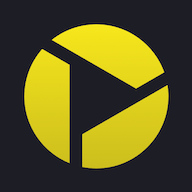самое лучшее iptv для смарт тв
Лучшие плееры IPTV, ТОП-10
Лучшие плееры IPTV
OTT-play
Лучший плеер на сегодняшний день. Работает со всеми Смарт-телевизорами, а также устройствами на Android и Windows. Быстрый, поддержка архивов и time-shift, бесплатный! Ссылки для скачивания и инструкции:
Скачать ott-play для Android TV тут. Скачать APK-файл можно тут.
Скачать ott-play для Windows тут.
Скачать ott-play для ForkPlayer тут.
Плюсы: Работает практически на всех устройствах при этом совершенно не требователен к железу. Запустить можно даже на самых древних смарт-телевизорах.
Минусы: у некоторых IPTV-провайдеров некорректно поддерживает архив.
OTTplayer
Данный плеер имеет особенность. Для начала необходимо зарегистрироваться и получить доступ к личному кабинету OTTplayer. После подтверждения электронного ящика скачиваем саму программу для своего устройства. Ссылки для скачивания и инструкции:
Скачать OttPlayer для macOS тут.
СкачатьOttPlayer для iOS тут.
СкачатьOttPlayer для Android TV тут.
СкачатьOttPlayer для смарт-телевизора Samsung тут.
СкачатьOttPlayer для смарт-телевизора LG тут.
СкачатьOttPlayer для Windows тут.
СкачатьOttPlayer для смартфона Windows тут.
СкачатьOttPlayer для браузера тут.
При запуске программы, добавляем новое устройство и даем ему имя. И только после этого в личном кабинете создаем новый плейлист, указываем ссылку на него и добавляем устройство на котором будет работать данный плейлист. По началу кажется сложно, но данный способ делает возможным загрузку любого количества плейлистов и устройств, а после этого указать где и что будет загружаться. Более того, в личном кабинете OTTplayer вы можете редактировать категории и списки каналов
Плюсы: Работает на всех популярных устройствах и смарт-телевизорах. Можно сказать в магазине приложений. Очень удобен, если под рукой есть компьютер.
Минусы: Если падает впс» target=»_blank»>сервер OTTplayer — то программа вообще не запускается. Поскольку все устройства, плейлисты, редактирование каналов осуществляется в браузере, то выполнять данные процедуры в приставке или смартфоне проблематично.
IPTV-плееры для Android
Televizo
Новый плеер для Android TV. Великолепно справляется с потоками 4k (UltraHD). Может отображать категории и списки каналов списком, плиткой или сеткой. Поиск каналов в процессе набора. Поддержка категории «Избранное» и создание собственной категории, куда можно добавить любимые каналы. Функция «Родительский контроль». Для слабовидящих людей можно увеличить шрифт и иконки. Поддержка архива, каналы помечаются красной ленточкой.
Скачать Televizo для Android TV: ссылка.
Большинство функций Televizo работаю бесплатно. Платная версия стоит 359₽.
Плюсы: Очень быстрое переключение каналов и архивов.
Минусы: Нет версии Televizo для смарт-телевизоров, Window, iOS.
TiviMate IPTV Player
Быстрый и удобный плеер IP-телевидения. Поддержка архивов и автофреймрейт (частота вывода на телевизоре совпадает с частотой кадров канала, исчезают все подёргивания).
Скачать TiviMate IPTV Player для Android TV тут.
Плюсы: Быстрое переключение каналов. Удобный интерфейс.
Минусы: Большинство функций работают в Pro-версии:
Поддержка нескольких плейлистов, управление избранным, архив, интервалы обновления программы, сортировка каналов, последний канал при запуске, AFR. Подписка 299₽. Однократный платёж 999₽.
Навигатор OTT IPTV
Превосходный плеер для Android-устройств.
Скачать Навигатор OTT IPTV для Android TV тут.
Perfect Player
Версии для скачивания:
Скачать Perfect Player для Android TV тут.
Скачать Perfect Player для Windows тут.
Плюсы: Маленький, но удобный плеер. Неплохо работает доже на самых слабых устройствах.
Минусы: Нет версий для смарт-телевизоров. Ограниченный набор функций.
IPTV-плееры для Смарт-ТВ
SS IPTV
SS IPTV является самым популярным IPTV-приложением на LG, Samsung, Philips и Sony, которые поддерживают Smart TV в СНГ. Как установить плеер смотрите тут. После установки приложение необходимо пройди по данной ссылке, для добавления Вашего устройства и указания фала или пути плейлиста.
Плюсы: Практически на всех Смарт-лелевизорах можно скачать из магазина приложений.
Минусы: К интерфейсу нужно привыкнуть.
Smart IPTV
Отличный плеер для просмотра IP-телевидения. Хорошо справляется с большими потоками данных и архивами. Работает на Android TV, телевизорах LG и Samsung, а также на приставке MAG. Ссылки и инструкции по запуску тут. Плеер активируется через MAC-адрес. Активировать плеер и внести в него плейлист IPTV-провайдера можно перейдя по ссылке.
Плюсы: Очень быстро переключает каналы и и вызывает архив. Практически на всех устройствах можно скачать из магазина приложений.
Минусы: 7-дневный пробный период, потом просит 5,49 евро. На устройствах, пульты которых не оснащены кнопками четырех цветов (обычно красный, зеленый, жёлтый и синий) невозможно сделать сортировку по группам каналов.
IPTV-плееры для Windows
IP-TV Player
Хороший плеер, но работает только под Widows.
Скачать IP-TV Player для Windows тут.
Плюсы: очень быстрый плеер для Windows.
Минусы: нет версий для Android TV и смарт-телевизоров. Если в списке каналов более 2000 наименований, остальные может не отображать.
IPTV Player simpleTV
Еще один отличный плеер для Windows.
Скачать IPTV Player simpleTV для windows тут.
IPTV-плееры для iOS
ProgTV
Версии для трех операционных систем:
Скачать ProgTV для Android TV тут.
Скачать ProgTV для iOS тут.
Скачать ProgTV для Windows тут.
Руководство по эксплуатации ProgTV тут.
Плюсы: Поддерживает 3 популярные операционные системы. Большой список возможностей.
Минусы: Нет поддержки смарт-телевизоров. Требователен к железу, особенно на Windows.
Лучшие приложения IPTV для вашего Smart TV 2020
Все больше и больше людей смотрят телевизор онлайн. Это сделало термин IPTV все более популярным. Термин, который относится к технологии, которая позволяет нам смотреть телевизор через Интернет, как следует из его названия, Интернет-телевидение телевидения.
Следовательно, эта технология использует преимущества протокола TCP / IP для передачи видео и позволяет смотреть телеканалы с любого устройства, подключенного к Интернету. Учитывая, что сегодня сами телевизоры уже имеют такую возможность, мы собираемся показать лучшие приложения IPTV смотреть интернет-телевидение на вашем Smart TV.
Одним из основных преимуществ, предлагаемых этой технологией, является то, что контент передается с максимально возможным качеством, так как оператор резервирует часть пропускной способности для обслуживания.
Кроме того, оператор может предлагать более персонализированные услуги благодаря передаче данных на IP-адреса клиентов. То есть мы можем наслаждаться каналами и программами по своему вкусу более легко и даже эксклюзивные каналы для нас.
Теперь это преимущество IPTV является обоюдоострым мечом, поскольку, с другой стороны, этот запас пропускной способности будет влиять на скорость, с которой мы можем перемещаться с любого другого устройства, подключенного к той же сети.
При всем этом ясно, что если мы хотим иметь возможность просматривать потоковые каналы и программы на нашем Smart TV, мы должны знать, что нам придется полагаться на приложение, которое позволяет нам воспроизводить списки IPTV, m3u или m3u8.
Лучшие приложения IPTV для Smart TV
В случае использования смарт-телевизора с операционной системой Android TV предложение очень широкое, поскольку мы можем найти множество приложений IPTV для просмотра наших любимых каналов в Интернете.
Конечно, в этом случае мы можем обнаружить, что некоторые не работают так, как мы думаем, или что им платят. Тем не менее, мы можем найти некоторые, которые мы можем установить без проблем и позволить нам добавлять каналы или списки m3u.
Но если мы не найдем ничего бесплатного или нам нравится, как оно работает, мы всегда можем использовать TV Box с Android TV или даже Амазонки собственный Fire Stick TV. В устройствах такого типа мы можем найти одно из следующих предустановленных приложений, хотя мы также можем установить то, которое нам больше всего нравится, чтобы потом запускать их с самого устройства и наслаждаться нашими любимыми каналами в Интернете на нашем Smart TV.
Без всякого сомнения, в случае наличия телевизора с Android TV приложение или проигрыватель, в первую очередь, для списков воспроизведения или файлов m3u. VLC. И знаменитый мультимедийный проигрыватель, помимо того, что это программное обеспечение с открытым исходным кодом, которое мы можем получить бесплатно, позволяет нам воспроизводить практически любой тип контента без необходимости в дополнительных кодеках.
Это еще одно из самых популярных приложений IPTV, которое используется как с ПК, так и с самого Smart TV, да, если у нас есть Android TV. Как и VLC, Коди это медиаплеер, который мы можем получить бесплатно. Поэтому заходим в магазин приложений Google, ищем плеер и приступаем к его установке.
Live Lounge
Приложение имеет базу данных фильмов и сериалов. Кроме того, интерфейс спроектирован таким образом, чтобы максимизировать пользовательский опыт. В результате его очень легко перемещаться между различными видео контента. Кроме того, существует область VOD, где пользователи могут запрашивать любой медиа-контент для добавления в приложение.
Приложение оснащено всеми популярными медиаплеерами, такими как MX Player, VLC Player, XMTV Player и так далее. Кроме того, пользователи могут воспроизводить видеоконтент с видео высокого качества, например, 1080p, 720p, 320p.
GSE Smart IPTV
Когда мы говорим о среде Android TV, вариантов много, но также стоит упомянуть GSE Smart IPTV. Приложение, которое позволяет нам смотреть онлайн-телепередачи через известные списки m3u, которые дают нам доступ ко всем типам каналов, включая международные. Кроме того, приложение также можно установить на некоторые ТВ-боксы, такие как Amazon Fire TV Stick, и использовать его на смарт-телевизорах с другими операционными системами. Более того, на некоторых телевизионных приставках, представленных на рынке, это приложение уже предустановлено, и оно также совместимо с Apple ТВ.
Ленивый IPTV
OttPlayer
У него есть другие интересные функции, такие как загрузка и редактирование списков воспроизведения m3u, добавление или удаление групп каналов и т. Д. Хотя это приложение с румынским происхождением, оно уже имеет свою английскую версию, что значительно упрощает обработку и настройку. Теперь, чтобы узнать, совместима ли наша модель телевизора с OttPlayer, мы должны заглянуть в магазин приложений нашего Smart TV и проверить, доступен ли он для установки.
Умное IPTV
Правда состоит в том, что приложение предлагает возможность попробовать его в течение 7 дней бесплатно, но если мы хотим и хотим продолжать использовать его, нам придется активировать его. Для этого нам придется купить его, но правда в том, что он имеет действительно доступную стоимость для всего, что нам предлагает.
SSIPTV
Это приложение позволяет смотреть ТВ онлайн на Samsung, LG или Android Smart TV. Однако для этого может потребоваться внести определенные настройки, например, в телевизоры Samsung. Поэтому нам нужно будет войти в настройки телевизора, войти в учетную запись Samsung Smart TV из Smart Hub и выбрать разработчика или разработчика.
После того как мы определили пользователя Samsung в качестве разработчика, мы переходим в раздел приложений, помещаем себя на одну из них и нажимаем среднюю кнопку или кнопку OK на пульте дистанционного управления в течение примерно 5 секунд. Пока мы не получим скрытое меню.
Затем настройте новый ip или ip settings и установите 91.122.100.196. В некоторых моделях мы найдем разработку для настройки IP, и нам нужно будет щелкнуть опцию для синхронизации пользовательских приложений SSiPTV. Чтобы все работало правильно, нам, возможно, придется выключить и включить телевизор. Это приложение, которое можно найти в большинстве официальные магазины приложений из разных платформ.
Лучшие IPTV плееры для Smart TV в 2021 году
IPTV плеер для Smart TV — это специализированная программа для просмотра IPTV передач на телевизорах с функцией Smart TV без использования ТВ-приставки или устройства Set Top Box. В 2021 году разработчики приложений и гаджетов предлагают пользователям широкий доступ к разносторонним ресурсам при использовании глобальной сети. Благодаря подобным нововведениям практически каждый современный человек может просматривать IPTV телевидение, фильмы и сериалы на умных телевизорах при помощи технологии IPTV без использования ТВ-приставки.
Для использования IPTV на телевизоре с функцией Smart TV потребуется наличие скоростного интернета. Лучшим выбором будет подключение с роутеру именно по Ethernet-кабелю, а не по Wi-Fi — это обеспечит качество и стабильность сигнала. Если в телевизоре нет разъема для подключения проводной сети (RJ45) или Wi-Fi приемника — можно использовать HDMI-WiFi адаптер.
Вход в меню для каждого устройства отличается по некоторым параметрам, как и установка и запуск сторонних программ. Для некоторых моделей SMART TV телевизоров предварительно нужно завести учетную запись и произвести авторизацию на компьютере или через смартфон. На закрепленную электронную почту будет отправлено письмо с кодом подтверждения для полного доступа.
Forkplayer
Forkplayer является уникальным браузером, который производит адаптацию под гаджет пользователя, позволяя просматривать сайты, и создавать XML, M3U (IPTV) плейлисты. При этом список доступных сайтов периодически обновляется, предоставляя более широкий спектр услуг конечному потребителю.
Контент доступен пользователю напрямую с глобальной сети и подвергается небольшой обработки. Разработчики Forkplayer создали приложение по аналогу Opera Mini, только не для телефонов, а для телевизоров. В каждом гаджете используются браузер по умолчанию, однако он не функционирует должным образом, периодически выдавая ошибку с детализацией: «Недостаточно памяти». Такое случается при запуске тяжелого сайта. Качество контента, как аудио, так и видео зависит от сайта, на котором размещен фильм, и от интернет соединения.
Размещением контента и управлением личным плейлистом производится непосредственно пользователем. Загрузка плейлиста осуществляется через личный кабинет. Весь процесс контролируется при помощи пульта дистанционного управления кнопочного или указательного.
Если сказать коротко о программе, плеер позволяет просматривать практически все новые фильмы, сериалы и телепередачи, транслируемые по IPTV. А теперь рассмотрим как настраивать телевизор и приложение для комфортного просмотра.
Для запуска плеера необходимо внести корректировку в данные DNS. Для этого потребуется зайти в сетевые настройки телевизора и сменить адрес DNS на 85.17.30.89 или 195.88.208.101. От введенных данных зависит, какое приложение будет осуществлять запуск плеера.
В случае, если приложения так и не появились, тогда следует проверить данные о стране использования телевизора. В настройках должны быть указаны страна Россия или Украина.
В случаях, если при запуске вышеперечисленных приложений плеер перестал запускаться, тогда при помощи ПК нужно проверить роутер или провайдер на режим блокировки DNS.
Если запускается плеер, и пользователь видит экран загрузки вместо активации приложения Tvigle, то настройка прошла успешно.
Как настроить Forkplayer
В стартовый экран плеера можно вносить корректировки. Вход в меню настроек плеера осуществляется при помощи нажатия кнопки с тремя полосками в верхней части экрана. Стоит отметить, что для настройки комфортного пользования достаточно задействовать 2 пункта:
Стартовое меню позволяет корректировать количество иконок используемых в главном меню. Второй пункт нуждается в детальном рассмотрении.
В настройках приложения доступен весьма интересный раздел, который по умолчанию выключен. Этот пункт имеет название Сторонний контент. Для качественной загрузки данных его нужно включить. Остальная настройка идет на личное усмотрение пользователя.
OTTPlayer
Ottplayer вызывает у пользователей противоречивые чувства. С одной стороны, конечному потребителю предоставляется широкомасштабный контент, при этом не оплачивая услуги спутникового телевидения. Данная «фишка» избавляет пользователя от ежемесячной уплаты за спутниковое телевидение и от оборудования, которое идет в комплекте. С другой стороны, пользователь «окунается» в список каналов, которые не всегда идеального качества.
Еще одно отличие от других приложений для интеллектуального телевидения — многие каналы доступны пользователю на бесплатной основе. В приложении есть и платные каналы, но ежемесячная плата за них минимальная.
Как настроить OTTPlayer
Настройка сетевых параметров OTTPlayer проходит по следующему алгоритму:
Полноценный запуск работы плеера осуществляется после прохождения регистрации на стороннем ресурсе, поэтому требуется занести данные об используемом провайдере. Нужно дать определенное имя каждому плейлисту для запуска.
Плеер Kodi завоевал симпатию пользователей набором полезных команд и функций. Плеер позволяет воспроизводить почти все доступные форматы видео и аудио. Навигация внутри плеера простая и легкая, кроме того доступен русский язык, который значительно упрощает процесс настройки. Используя дополнительную программу IPTV Simple Client дает возможность просматривать более 150 каналов. Видео воспроизводится в режиме FULL HD. Также пользователь может создать собственный плейлист.
Как настроить Kodi
До того как приступать к процессу настройки плеера, изначально нужно произвести некоторые действия: поиск и скачивание программы, поиск плейлиста, подбор программного обеспечения индивидуально для каждого гаджета. Подготовительный этап занимает достаточное время, в связи емким приложением.
Для начала требуется выяснить на какой вид прибора будет поступать сигнал. Далее, выбрать ОС для работы устройства:
Далее, нужно скачать требуемый плейлист для просмотра в формате m3u. В данном файле используется каталог ссылок для трансляции телевизионных каналов. Kodi работает исключительно с форматами m3u. Игнорировать данную модификацию не рекомендуется, так как используя недоступный для программы формат можно будет обнаружить отсутствие телевещания.
Далее, потребуется определиться с выбором версии Kodi. Далее потребуется скачать программу, рекомендуется устанавливать Kodi с официального сайта. Если телевизор работает на базе Android, скачать программу можно с Google Play. Если скачанное приложение не открывается, значит проблема кроется в самом устройстве. Минимальные требования для Android (версия 4.2 и выше). Поэтому для начала нужно проверить установленную версию ОС на телевизоре.
Для упрощения процесса настройки, разработчики предоставили инструкцию для Kodi. Правильная настройка — главный ключ для комфортного просмотра. Ниже будет приведен полный алгоритм действий:
После перезагрузки плейлиста пользователю приходит сообщение о выполненной загрузки как программ, так и каналов. Данная информация отображается в правом верхней или нижней части дисплея. По завершении настройки в меню откроется пункт ТВ.
Lazy IPTV
Пришел черед детального разбора плеера Lazy IPTV. Будут рассмотрены процесс настройки, добавление каналов в плеер при помощи доступных бесплатных m3u плейлистов.
Плюсы:
Одним из главных преимуществ плеера признан незамысловатый процесс настройки. Плеер занимает всего 5 МБ на оперативной и общей памяти гаджета пользователя. Интерфейс достаточно понятный и удобный, в котором разберется практически каждый.
Функция Менеджер плейлистов выделяет плеер из всех доступных. Пользователь может установить максимальное количество плейлистов, и в случае сбоев быстро переключится на рабочий плейлист.
Пользователь может обновлять список каналов. Если используется автообновляемый плейлист, тогда можно подключить функцию автообновления или производить обновление вручную.
Функция Избранное позволяет не путаться в большом списке телевизионных плейлистов, переходя к более важному всего в пару кликов.
Кроме того, пользователю доступны большой выбор функциональных команд:
Минусы:
Несмотря на свои преимущества, программа имеет объективные недостатки, которые выявляются на начальных этапах использования.
Явные проблемы начинаются уже при управлении плеером. Дело в том, что данную программу разрабатывали скорее для планшетов и смартфонов, нежели для Смарт ТВ. Управление при помощи дистанционного пульта может превратиться в изнурительный процесс для пользователя. И хотя не работают всего пара функциональных клавиш, но без них просто не обойтись. Например, нет возможности использовать цифровые клавиши для переключения каналов, также не работает клавиша предыдущий или следующий канал.
Еще один явный недостаток отсутствие внутреннего плеера. Поэтому пользователи вкупе с LazyIptv вынуждены устанавливать еще один плеер VLC или MX плеер. Постоянное переключение между двумя приложениями заставит нервничать пользователя, а также расходует память на Андроид устройстве, оказывая на него дополнительную нагрузку.
Как добавить плейлист в Lazy IPTV
Для того чтобы пользоваться ресурсами приложения потребуется установить еще один дополнительный плеер «MX плеер».
После скачивания, нужно зайти в LazyIptv и найти пункт Плеер для видео. В открывшимся окне потребуется дать разрешение на использование MX плеера.
Добавление плейлистов осуществляется в несколько касаний. Для начала нужно выбрать плейлисты. После этого нужно открыть меню плеера и выбрать внизу пункт Добавить плейлист. Далее, потребуется ввести ссылку, к примеру и нажать на клавишу Добавить или сохранить. После этого пользователь может наслаждаться просмотром любимых телепередач.
KmPlayer
Kmplayer является универсальным плеером для воспроизведения аудио и видео форматов: DVD, VCD, AVI, MKV, Ogg Theora, OGM, 3GP, MPEG-1/2/4, WMV, RealMedia и QuickTime. Ключевой особенностью считается встроенные кодеки и гибкость настроек. Также, плеер способен работать не только с внутренними, но и внешними фильтрами и плагинами. Такая модификация позволяет максимально гибко настраивать аудио и видео параметры воспроизведения файловой системы.
Используя KmPlayer пользователь взамен получает набор дополнительных функций: поддержка воспроизведения субтитров, увеличение объема, режим Панорамы, воспроизведение потокового контента, захват видео ТВ тюнером и камерой, использование скриншотов и многое другое. Кроме того, присутствует еще одна специфическая деталь — установка стандартной громкости и ее нормализация в случае громкого или тихого использования аудио режима.
Плюсы:
Плеер полностью настраиваемые начиная от интерфейса, заканчивая плейлистами. Кодеки устраняют лишние элементы, избегая засорения системы. Кроме того, приложение позволяет просматривать не до конца загруженные файлы, воспроизводит потоковое аудио и видео формат. Еще одна деталь — плеер считывает сжатые файлы zip и rar. Пользователь может задавать определенный отрезок воспроизведения видео формата, используя начальную и конечную точку. Также можно задействовать плагины Winamp и использовать фильтры Dscales.
Лучшие самообновляемые IPTV плейлисты в 2021 году
В этой статье я собрал лучшие самообновляемые IPTV плейлисты со всего интернета. Список самообновляемых плейлистов постоянно обновляется, поэтому добавляйте страницу в закладки и возвращайтесь скорее! ❤
Что такое самообновляемый IPTV плейлист?
Благодаря частым обновлениям, удаляются нерабочие источники и добавляются новые телеканалы. При этом ссылка на плейлист остаётся неизменной, поэтому обычному пользователю заново указывать и загружать ничего не нужно.
Как настроить самообновляемый IPTV плейлист?
Настройка заключается в правильном указании ссылки на плейлист в плеере. Она должна заканчиваться на m3u или m3u8. Советую скопировать название страницы, а не вводить вручную.
К примеру, в IP-TV Player ссылка указывается таким образом:
Приложение будет обновлять список каналов при каждом запуске, а телепрограмма (EPG) добавится автоматически из нашего плейлиста.
Рабочие самообновляемые IPTV плейлисты
Я занимаюсь блогом iptvmaster.ru с 2018 года. За это время опубликовал сотни IPTV плейлистов на различные тематики.
На данный момент я поддерживаю несколько десятков плейлистов: регулярно их обновляю и не меняю ссылки на файлы.
Другими словами, все плейлисты на сайте — самообновляемые.
Для удобства коротко перечислю основные ниже:
По тематикам:
Надоело искать рабочий плейлист?
Попробуйте качественное IPTV от платных провайдеров: стоимость от 0.5$ за тематические плейлисты и от 1-3$ за общие. HD и FullHD, архив на каналы, стабильная работа и классная техподдержка.
Новым пользователям дают бонусы и бесплатный тест!
Плейлисты от других авторов
Если вы не нашли нужных каналов в наших плейлистах, то советую присмотреться к самообновляемым IPTV плейлистам от авторов других сайтов:
Плейлист от Karne4. Телеканалы России, Беларуси, Украины, радио и огромная подборка фильмов. Ручное обновление раз в неделю. Всего 1300 источников.
IPTV Full от SmartTVapp.ru. Один из первых сайтов про IPTV. Почти 600 каналов. Очень качественная подборка. Есть все рейтинговые российские и украинские телеканалы. Обновляется часто.
IPTV Forever от iptvm3u.ru. Неплохая подборка каналов на любой вкус. Все источники из СНГ. Обновления не так часто, как хотелось бы.
Плейлист от Webarmen. Полностью автоматический подбор ссылок. Всё делает робот, иногда бывают ошибки. Обновления несколько раз в день, поэтому всегда есть что посмотреть.